excel如何利用公式实现按背景颜色求和
来源:网络收集 点击: 时间:2024-02-19【导读】:
在excel日常办公中,我们经常会遇到我们需要将表格内的单元格中的数据来进行按背景颜色求和,如果我们利用公式来实现的话会使我们的办公更加轻松,接下来我将用一个例子来为大家讲解应该如何操作。工具/原料moreexcel方法/步骤1/6分步阅读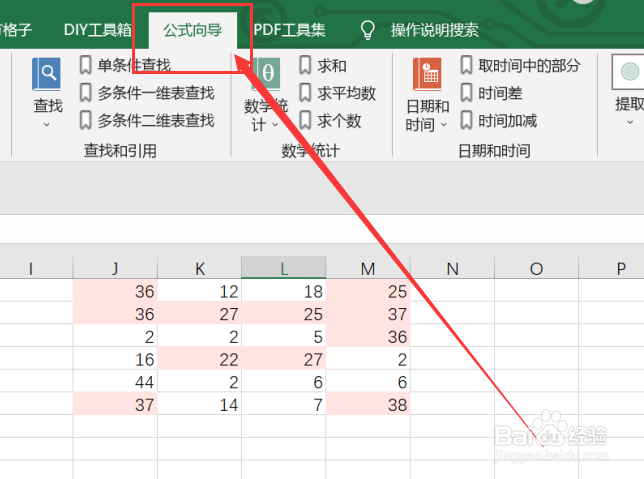 2/6
2/6 3/6
3/6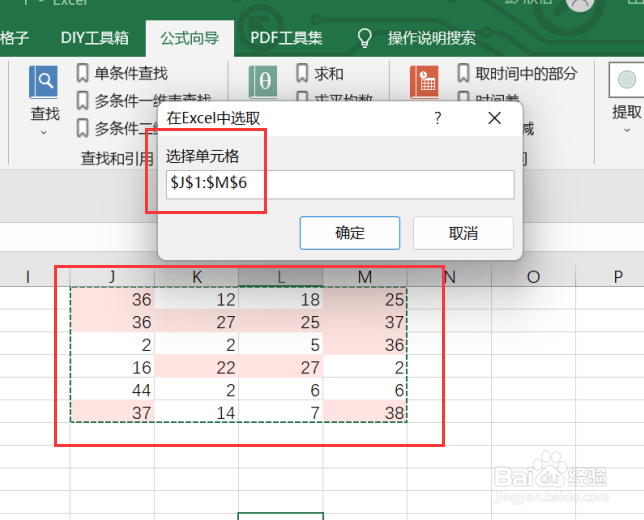 4/6
4/6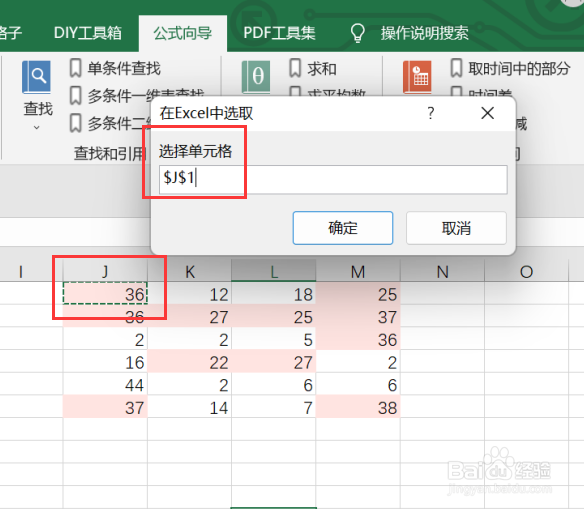 5/6
5/6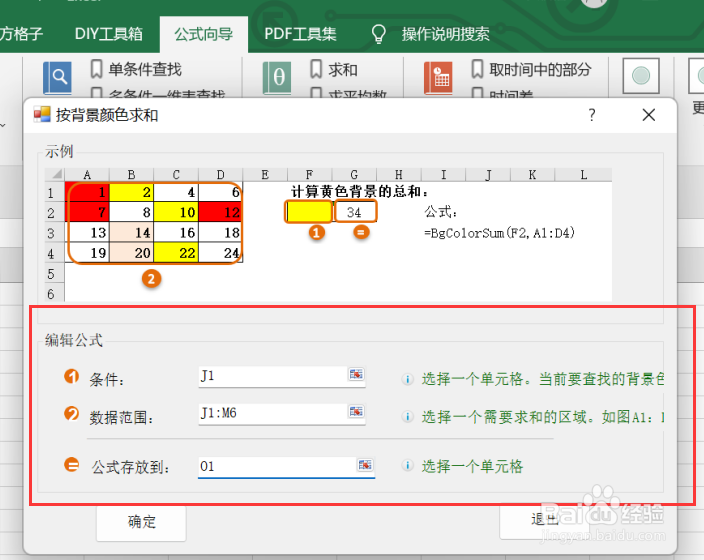 6/6
6/6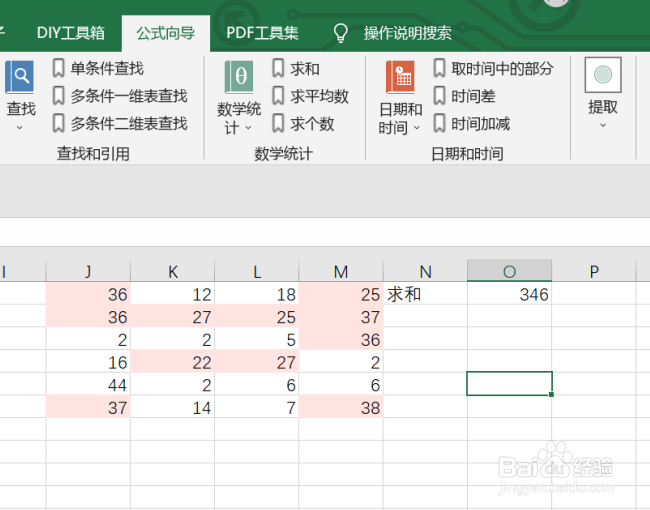 注意事项
注意事项
我们经常会遇到我们需要将表格内的单元格中的数据来进行按背景颜色求和,首先,我们要先打开excel软件,点击软件内的“公式向导”选项卡。
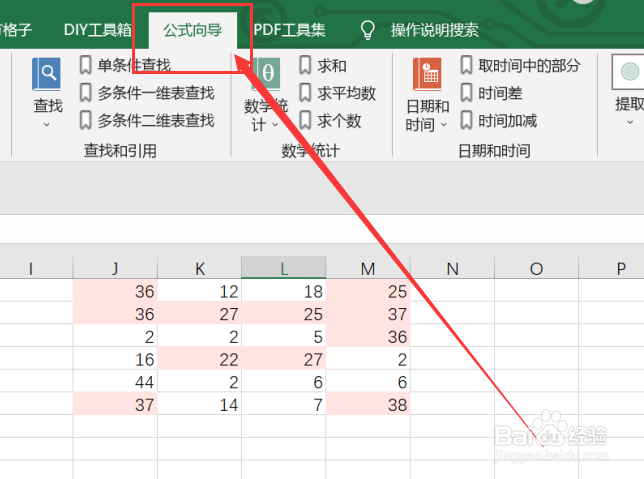 2/6
2/6点击公式向导选项卡后,要点击“数学统计”选项卡,点击后再根据图示进行操作。
 3/6
3/6点击按背景颜色求和选项卡后,就会出现一个对话框,我们要根据对话框内容来选择我们要进行处理的数据模块,这里我们选择的是J1:M6。
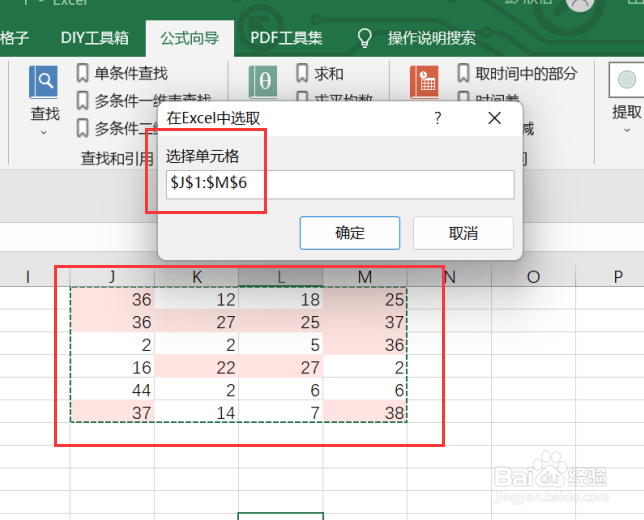 4/6
4/6选中我们要处理的数据范围后,就会再次出现一个对话框,我们要选择一个我们需要的条件颜色,这里我们选择的是J1。
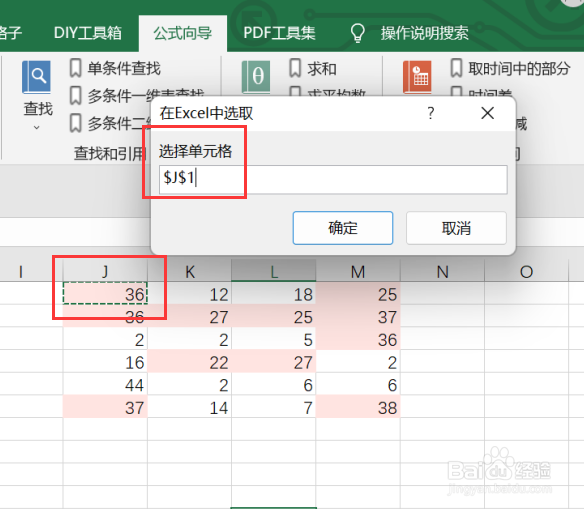 5/6
5/6选中后,就会再次出现一个对话框,我们要选择空白单元格来放置结果,这里我们选择的是O1。
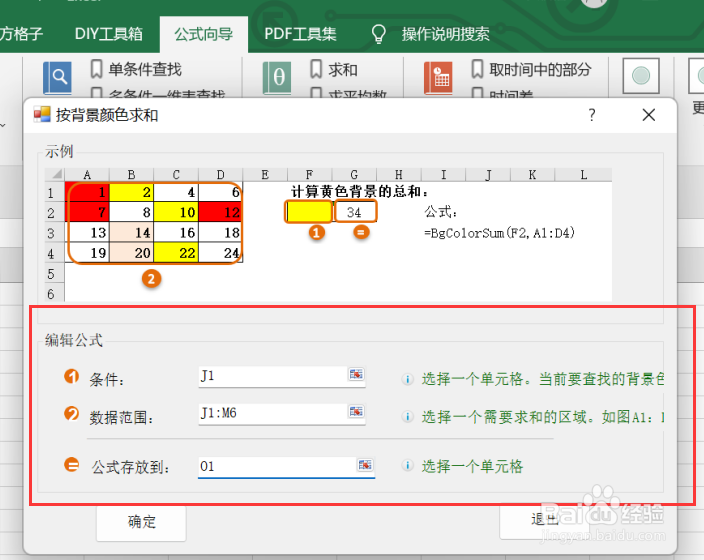 6/6
6/6如图所示,点击确定后,就可以获得我们所需要的结果了。
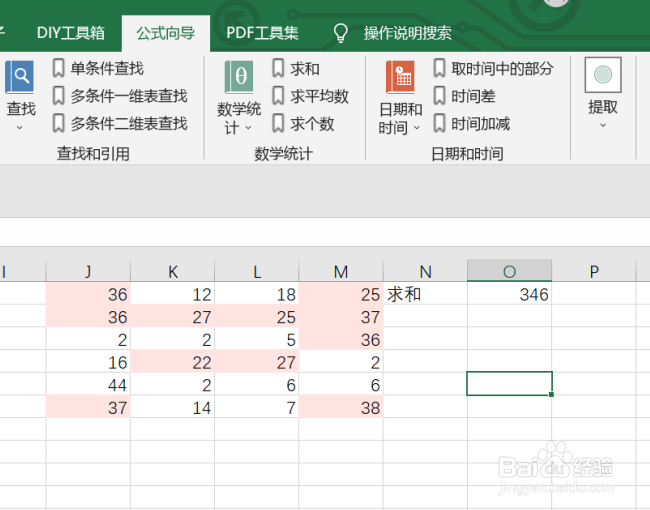 注意事项
注意事项如有帮助帮忙点赞哦~
EXCELEXCEL公式应用利用公式求和颜色背景求和版权声明:
1、本文系转载,版权归原作者所有,旨在传递信息,不代表看本站的观点和立场。
2、本站仅提供信息发布平台,不承担相关法律责任。
3、若侵犯您的版权或隐私,请联系本站管理员删除。
4、文章链接:http://www.1haoku.cn/art_83136.html
上一篇:钉钉群会议功能如何关闭?
下一篇:安卓版钉钉如何关闭密聊对话?
 订阅
订阅